3 Imponujące konwertery MP4 na XVID: ocena ich ofert, funkcji i funkcji [2024]
Czy chcesz zamienić pliki wideo MP4 w format, który może kompresować filmy wysokiej jakości bez utraty jakości? Musisz przekonwertować pliki MP4 na format XVID, jeśli to prawda. Odtąd ten przegląd artykułu przedstawia trzy sprawne konwertery MP4 na XviD. Wraz z tym napotkasz również wydajność Tipard Video Converter Ultimate, który może zmienić Twoje filmy na prawie wszystkie popularne formaty. Co więcej, zapewni Ci również proste kroki, aby przekonwertować MP4 na XVID za pomocą Tipard Video Converter Ultimate.
Aby uzyskać dodatkowe informacje, w tym artykule poszukujemy jeszcze dwóch Konwertery MP4 na XviD które są bezpłatne i oferują usługi online. W rezultacie chcielibyśmy, abyś pozostał w kontakcie, ponieważ ten kawałek jest korzystny.
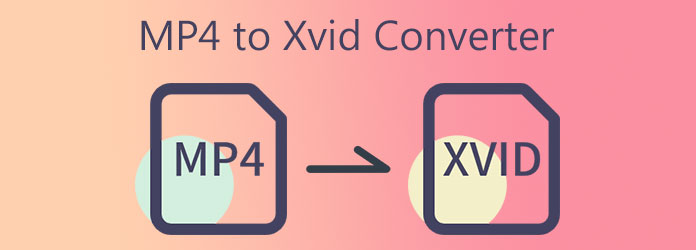
Część 1. Najlepsze konwertery 3 MP4 na Xvid
1. Tipard Video Converter Ultimate
Twój pierwszy wybór to Tipard Video Converter Ultimate. Ten doskonały konwerter wideo umożliwia konwersję MP4 do XviD. Zaletą tego oprogramowania jest to, że oferuje bezpłatną wersję do pobrania, która może działać na komputerach z systemem Windows i Mac. Obsługuje ponad 1000 formatów plików, które umożliwiają konwersję plików wideo do obsługi dowolnego urządzenia i systemu operacyjnego. Na rynku dostępne są konwertery wideo, które nie oferują funkcji edycji, ale nie Tipard Video Converter Ultimate. W ten sposób umożliwia ulepszanie i edycję wideo i klipów filmowych przed ich konwersją. Możesz przycinać, obracać, dzielić, dodawać filtry i znaki wodne oraz obracać filmy. Co więcej, zawiera Video Enhancer, który może zwiększyć rozdzielczość wideo, zmniejszyć drgania wideo, usunąć szum wideo i zoptymalizować jasność i kontrast filmów.
Ten post przedstawia również jego wspaniałe funkcje, aby zobaczyć wydajność Tipard Video Converter Ultimate. Wraz z tym poprowadzi Cię przez proces konwersji MP4 na XviD za pomocą tego programu.
Wyjątkowe cechy Tipard Video Converter Ultimate:
- 1. Ma intuicyjny i prosty interfejs.
- 2. Oferuje bezpłatną wersję do pobrania.
- 3. Oprogramowanie udostępnia wersje premium.
- 4. Ma akcelerację GPU.
- 5. Jest wolny od wirusów i złośliwego oprogramowania.
- 6. Może konwertować pliki wideo z 70-krotnie szybszą prędkością konwersji.
- 7. Pozwala tworzyć teledyski z wieloma motywami.
- 8. Umożliwia tworzenie plików 3D i GIF.
- 9. Posiada funkcję podglądu.
Jak przekonwertować MP4 na XviD w Tipard Video Converter
Krok 1Proszę kliknąć pobieranie przycisk odpowiedni dla twojego komputera, aby uzyskać Tipard Video Converter Ultimate. W ten sposób możesz wybrać wersję Windows lub Mac. Następnie zainstaluj i otwórz oprogramowanie i kliknij Przetwornik narzędziem.

Krok 2Po wybraniu pliku Przetwornik pojawi się nowy ekran. Kliknij + symbol na środku interfejsu, aby dodać plik wideo MP4. Możesz także przesłać wiele plików, które chcesz przekonwertować.

Krok 3Po przesłaniu plików wideo możesz wybrać różne formaty wideo po kliknięciu Ustawienie wyjściowe obok wyjścia wideo. Po tym zauważysz Pasek wyszukiwania poniżej opcji, aby szybko uzyskać potrzebny format pliku.

Krok 4Ten program obsługuje wiele formatów, można nawet konwertować DAV do MP4 łatwo. Kiedy klikniesz pole wyszukiwaniatyp XviD i wybierz go, aby zastosować zmiany.

Krok 5Podsumowując, po wykonaniu wszystkich powyższych kroków, możesz teraz wybrać lokalizację pliku dla nowego pliku wideo. Przejdź do Zapisz do sekcji, aby wybrać lokalizację pliku. Następnie uprzejmie kliknij Skonwertuj wszystko przycisk pod ekranem, aby rozpocząć proces konwersji.

Możesz również użyć tego sposobu do konwersji MP4 na MOV, MP4 do MP3I więcej.
2. Freemake Video Converter
Drugą opcją jest Freemake Video Converter. To oprogramowanie jest w 100% bezpłatne i może konwertować MP4 do XviD. Poza tym może także modyfikować Twoje filmy do popularnych formatów, takich jak MP4, AVI, WMV, MKV, MP3, 3GP, DVD, SWF, FLV, XviD, TS, DivX MTS i inne. Zgodnie z tym możesz także konwertować pliki wideo obsługujące dowolne urządzenie, takie jak Apple iPhone, iPad, Sony PSP, Xbox, Samsung, Google Android i inne.
Plusy:
- 1. Pozwala dodać dowolny typ napisów do filmów wideo.
- 2. Może obsługiwać filmy 4K i full HD.
- 3. Może zgrywać i nagrywać pliki DVD lub Blu-ray.
Wady:
- 1. Czasami oprogramowanie się buforuje.
- 2. Ma tylko ograniczone funkcje edycji.
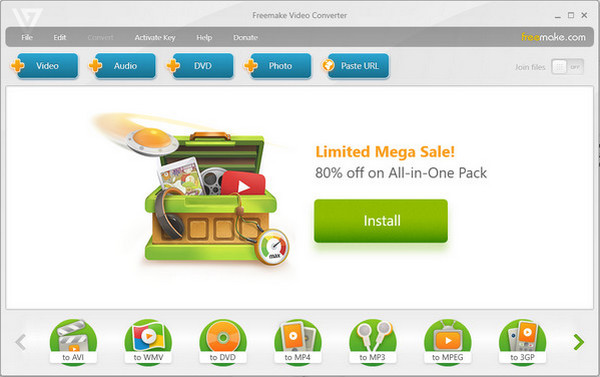
3. FreeConvert.com
FreeConvert to kolejny doskonały konwerter MP4 na XviD, który jest bezpłatny i umożliwia konwersję przez Internet. To oprogramowanie nie wymaga pobierania i instalowania go na komputerze. W ten sposób umożliwi Ci przekonwertowanie pola wideo na inny format pliku online. Oprogramowanie do konwersji wideo umożliwia również konwersję wielu plików jednocześnie. Jednak szybkość procesu konwersji zależy od tego, ile plików prześlesz.
Plusy:
- 1. Jest łatwy i bezpieczny w użyciu.
- 2. Posiada metodę przeciągnij i upuść.
- 3. Obsługuje prawie wszystkie popularne formaty.
Wady:
- 1. Ma maksymalny rozmiar pliku tylko 1 GB.
- 2. Wymaga silnego połączenia internetowego.
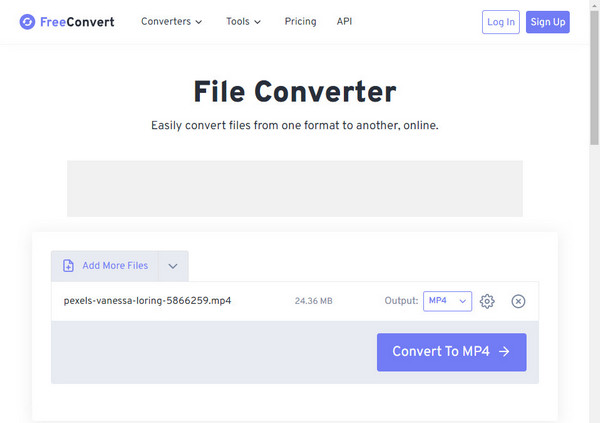
Część 2. Porównanie wśród konwerterów
| Konwertery MP4 na XviD | Łatwość użycia | Narzędzie do ulepszania wideo | Wiele konwersji wideo | Edytowanie funkcji |
|---|---|---|---|---|
| Tipard Video Converter Ultimate | Super łatwe |  |
 |
 |
| Freemake Video Converter | Łatwo |  |
 |
 |
| freeconvert.com | Łatwo |  |
 |
 |
Część 3. Często zadawane pytania dotyczące konwerterów MP4 na XviD
Jakie są różnice między MP4 i XviD?
MP4 to kontener plików multimedialnych, który przechowuje treści multimedialne, takie jak filmy, dźwięk i muzyka, napisy, teksty i pliki graficzne. Z drugiej strony XviD to kodek wideo, który może kompresować pliki wideo, aby zmniejszyć ich rozmiary.
Czy mogę używać kodeka XviD do oglądania plików filmowych?
Tak, korzystanie z kodeka XviD do odtwarzania plików filmowych jest proste. W rezultacie możesz polegać na wbudowanym odtwarzaczu VLC Media Player, ponieważ obsługuje on pliki XviD z kodekiem XviD.
Czy mogę odtwarzać filmy XviD w systemie Windows?
Tak, korzystanie z kodeka XviD do odtwarzania plików filmowych jest proste. W rezultacie możesz polegać na wbudowanym odtwarzaczu VLC Media Player, ponieważ obsługuje on pliki XviD z kodekiem XviD.
Wnioski
Wreszcie, czytając tę recenzję artykułu, zakładamy, że możesz w końcu wybrać najskuteczniejszy Konwerter MP4 na XviD. W ten sposób możesz polegać na Tipard Video Converter Ultimate, ponieważ pozwala on modyfikować MP4 do XviD z 70-krotnie szybszą konwersją. Oferuje również konwersję plików wsadowych, która umożliwia przesyłanie plików wideo i konwertowanie ich wszystkich naraz do XviD bez utraty wysokiej jakości filmów. Postępuj zgodnie z podanymi procedurami, aby skutecznie obsługiwać to oprogramowanie.
Co więcej, nie zapomnij podzielić się tymi informacjami z innymi osobami, aby pomóc im wybrać najlepszy konwerter MP4 na XviD i pomyślnie przeprowadzić konwersję. A jeśli kiedykolwiek będziesz miał inne wątpliwości, nie wahaj się skontaktować, wysłać wiadomość lub wysłać e-mail do nas. Chcemy, abyś wiedział, że chętnie pomożemy i rozwiejesz Twoje wątpliwości.







